- Bagian 1: Cara Memperbaiki Komputer tidak akan Tidur
- Bagian 2: The Best Software File Recovery untuk Komputer
Bagi banyak dari kita, mendapatkan pekerjaan yang dilakukan on-the-go adalah definisi baru teknologi. Sudah hari-hari yang membosankan ketika salah satu harus mematikan PC mereka dan kemudian kekuasaan itu satu, bahkan ketika itu adalah tentang melakukan tugas perhitungan sederhana. Dengan fungsi ganda dan penggunaan, Sistem usia Operasi baru membantu pengguna menjalankan komputer mereka dengan cara mereka menemukan mudah. Namun, 'Sleep' mode bukan satu-satunya modus yang tersedia di sistem kami. Di samping, ada mode yang berbeda untuk memilih dari, seperti 'Hibernate' yang sangat berguna jika seseorang ingin menghemat baterai mereka. Namun, dalam artikel ini kita membahas skenario di mana Komputer tidak akan tidur, dan apa yang harus tentu saja kami lebih lanjut tindakan dalam menyelesaikan masalah itu.
Sebelum kita bekerja pada sebuah solusi untuk memenuhi masalah ketika komputer tidak akan tidur, kita melihat pada orang-orang banyak skenario saat meletakkan komputer dalam modus tidur ternyata menjadi pilihan cerdas.
Sementara berurusan dengan masalah 'Komputer tidak akan Tidur', penting untuk memahami mengapa Anda perlu untuk bekerja di tempat pertama. Bagi banyak yang hanya bekerja sebagai pilihan pengganti ke mode hibernasi, atau yang lain, jalan pintas untuk mematikan PC mereka turun.
Menulis kode penting, atau bekerja pada presentasi penting, dan timbullah kebutuhan untuk bergerak cepat? Nah, sebagai seorang profesional Anda harus melihat ke menggunakan opsi tidur karena terus berjalan PC, meskipun PC terkunci. modus tidur sangat berguna bagi semua orang yang ingin mengunci PC mereka selama beberapa menit. Oleh karena itu, jika 'Komputer tidak akan tidur, kita harus resor untuk pilihan lain seperti Hibernate atau Shut Down yang tidak sangat nyaman.
Simpan Baterai, tapi tetap Proses yang terjadi!
Seringkali, 'Sleep' mode sangat berguna ketika ingin bekerja dengan instalasi yang membosankan atau proses download tidak lengkap. Dalam skenario seperti itu, 'Sleep' pilihan datang dalam sangat berguna, sebagai salah satu dapat menempatkan komputer untuk bekerja tanpa harus khawatir tentang apa pun. Namun, jika komputer tidak akan tidur, itu tidak akan mungkin bagi proses untuk terus sebagai hibernate dan modus shut-down tidak mendukung fungsi tersebut.
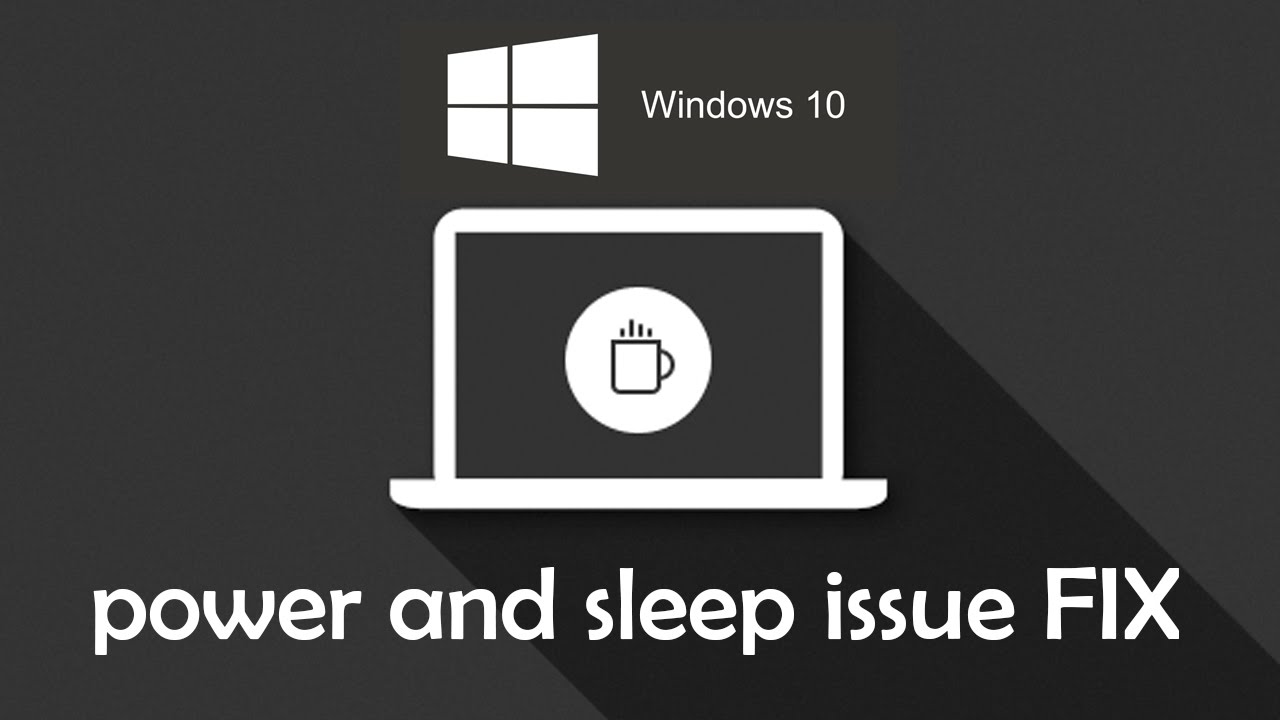
Jadi, apa yang harus dilakukan saat komputer Anda tidak akan tidur? Pada bagian berikutnya, kita daftar semua solusi yang mungkin untuk masalah ini.
Bagian 1: Cara Memperbaiki Komputer tidak akan Tidur
Untuk pengguna memilih 'Windows 10', itu bisa menjadi urusan frustasi ketika komputer tidak akan tidur. Di sini, kita daftar keluar proses yang bisa mendapatkan sistem Anda dan berjalan.
- Pergi ke tombol 'Start' dan pergi ke 'Settings'.
- Anda kemudian harus memilih 'Sistem'.
- Pindah ke pilihan 'Power & Sleep'.
- Dalam opsi ini, Anda akan diminta untuk memastikan bahwa pengaturan 'Sleep' diatur ke nilai yang diinginkan.
- Jika ini tidak cukup, Anda akan diminta untuk mengintip ke pilihan 'Pengaturan Daya Tambahan'. Untuk orang-orang yang tidak memiliki pemahaman teknis dari proses, mereka dapat mencari bantuan profesional jika komputer mereka tidak akan tidur.
- Di sini, di samping opsi yang Anda pilih, Anda harus pergi untuk 'Perubahan Rencana Pengaturan' yang akan membantu Anda untuk memulihkan pengaturan Anda saat komputer Anda tidak akan tidur.
- Memilih opsi 'Advanced Power Settings' untuk melangkah lebih jauh.
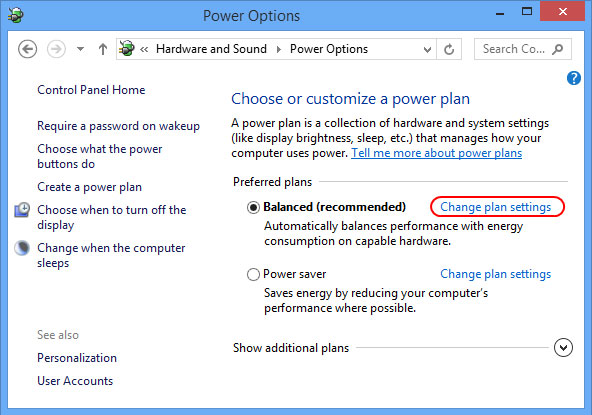
- Kemudian mengikuti pilihan yang paling penting. Di sini, untuk memecahkan masalah ketika komputer Anda tidak akan tidur, Anda akan diminta untuk pergi 'Power Option' di layar. Dimulai dengan memperluas setiap pengaturan. Hal ini dilakukan sehingga untuk memastikan bahwa pengaturan yang memungkinkan sistem anda untuk masuk ke mode tidur dan tidak salah satu alasan karena yang komputer Anda tidak akan tidur.
- Sekarang, di sini kita mengambil contoh di mana pengaturan di bawah Pengaturan Multimedia> Ketika Sharing Media, disesuaikan untuk 'Mencegah Idling Tidur'. Ini adalah alasan dalam hal ini bahwa komputer tidak akan tidur. Satu harus mengubah ini untuk 'Izinkan Komputer untuk Tidur'.
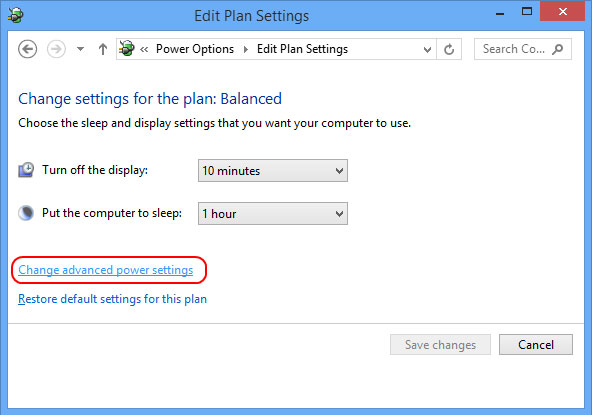
- Untuk orang-orang yang masih menghadapi masalah dan tidak dapat menemukan alasan yang komputer tidak akan tidur, mereka hanya dapat menekan 'Rencana Pemulihan Default' tombol. Secara default, pengaturan Windows 10 memungkinkan komputer untuk 'tidur', dan mengembalikan pengaturan standar rencana menghapus skenario di mana komputer Anda tidak akan tidur.
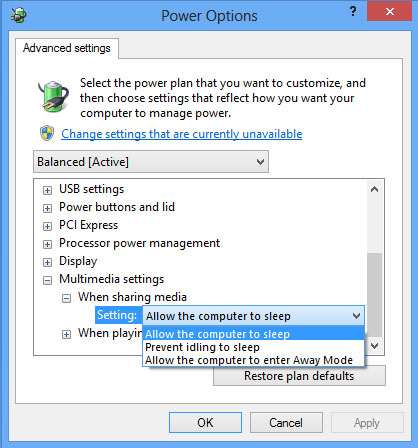
Bagian 2: The Best Software File Recovery untuk Komputer
Jika prosedur di atas tidak berhasil, Anda dapat mencoba menginstal ulang Sistem Operasi. Jika komputer tidak akan tidur, ini adalah murni masalah perangkat lunak dan tidak ada hubungannya dengan setup hardware. Untuk orang-orang yang tidak yakin bagaimana untuk melanjutkan dengan proses pemulihan, selalu ada pilihan untuk mencari bantuan dari seorang profesional. Menjalankan program anti-virus juga dapat berguna. Namun, jika Anda kebetulan kehilangan data Anda dalam proses karena virus, Anda selalu dapat memilih untuk Wondershare Data Recovery .

- Memulihkan file yang hilang atau dihapus, foto, audio, musik, email dari perangkat penyimpanan secara efektif, aman dan benar-benar.
- Mendukung pemulihan data dari recycle bin, hard drive, kartu memori, flash drive, kamera digital dan camcorder.
- Mendukung untuk memulihkan data untuk penghapusan tiba-tiba, format, korupsi hard drive, serangan virus, sistem crash di bawah situasi yang berbeda.
- Preview sebelum pemulihan memungkinkan Anda untuk membuat pemulihan selektif.
- Didukung OS: Windows 10/8/7 / XP / Vista, Mac OS X (Mac OS X 10.6, 10.7 dan 10.8, 10.9, 10.10 Yosemite, 10.10, 10.11 El Capitan, 10.12 Sierra) di iMac, MacBook, Mac Pro dll
Jangan tinggalkan kami di bagian komentar pengalaman Anda saat komputer Anda tidak akan tidur.
Penyebab Komputer Akan tidak Tidur
Seringkali, kita mendapatkan pertanyaan di mana pengguna bingung mengapa komputer mereka tidak akan tidur. Kami daftar keluar beberapa kemungkinan alasan.
- Pengaturan komputer tidak disesuaikan dengan benar.
- Ada kurangnya biaya, yang mungkin berarti bahwa komputer Anda hibernates otomatis bukan yang tersisa pada modus tidur.
- Ada dapat masalah dengan mode baterai yang telah Anda pilih. Ada beberapa mode baterai yang tidak memungkinkan berfungsinya 'Sleep' mode, sehingga mengakibatkan sebuah skenario di mana komputer Anda tidak akan tidur.
- Ini juga dapat dikaitkan dengan virus yang mungkin menginfeksi sistem Anda. Virus dapat mengubah pengaturan default dari komputer Anda, sehingga mengakibatkan semua masalah ini.
- Pastikan browser Anda tidak berjalan ekstensi yang tidak diinginkan yang mungkin menyebabkan masalah yang menyebabkan komputer tidak akan tidur.
Masalah komputer
- Komputer Kecelakaan Masalah +
- Screen Error di Win10 +
- Memecahkan Masalah Komputer +
-
- wont komputer Sleep
- tidak akan mulai saat menggunakan OS yang berbeda?
- Aktifkan Kembalikan Option
- Memecahkan 'Akses Ditolak Kesalahan'
- kesalahan memori rendah
- File yang hilang DLL
- PC tidak akan menutup
- Kesalahan 15 Berkas tidak Ditemukan
- Firewall tidak bekerja
- tidak bisa masuk BIOS
- overheat komputer
- Unmountable Boot Volume Kesalahan
- Kesalahan AMD Cepat Streaming
- 'Fan Kebisingan terlalu keras' masalah
- Pergeseran Key tidak bekerja
- Tidak ada suara di Komputer
- 'Taskbar Hilang' Error
- Menjalankan Komputer Lambat
- Komputer restart otomatis
- Komputer tidak akan menyala
- penggunaan CPU yang tinggi pada Windows
- Tidak dapat terhubung ke WiFi
- 'Hard Disk Bad Sector'
- Hard Disk tidak Terdeteksi?
- Tidak dapat terhubung ke Internet pada Windows 10
- Tidak dapat Masukkan Safe Mode di Windows 10






